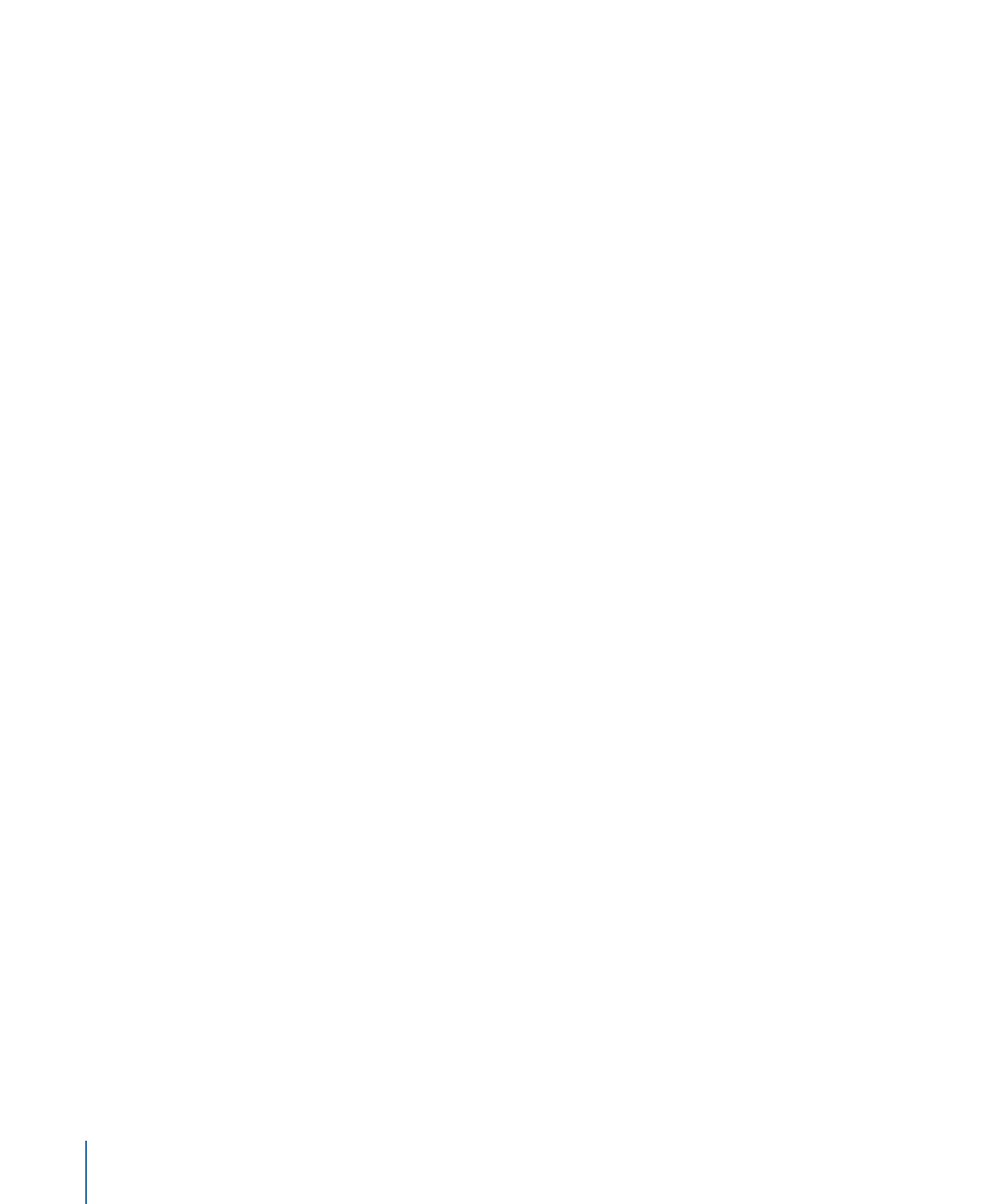
Comportement Peinture de séquence
Le comportement Peinture de séquence vous permet d’animer en séquence les diverses
touches d’un trait de peinture au fil du temps. Il s’agit du seul moyen d’animer les touches
de peinture individuellement (la création d’images clés sur les paramètres du trait ou
l’application d’autres comportements affecte de manière uniforme toutes les touches du
trait).
1306
Chapitre 20
Utilisation des formes, masques et traits de peinture
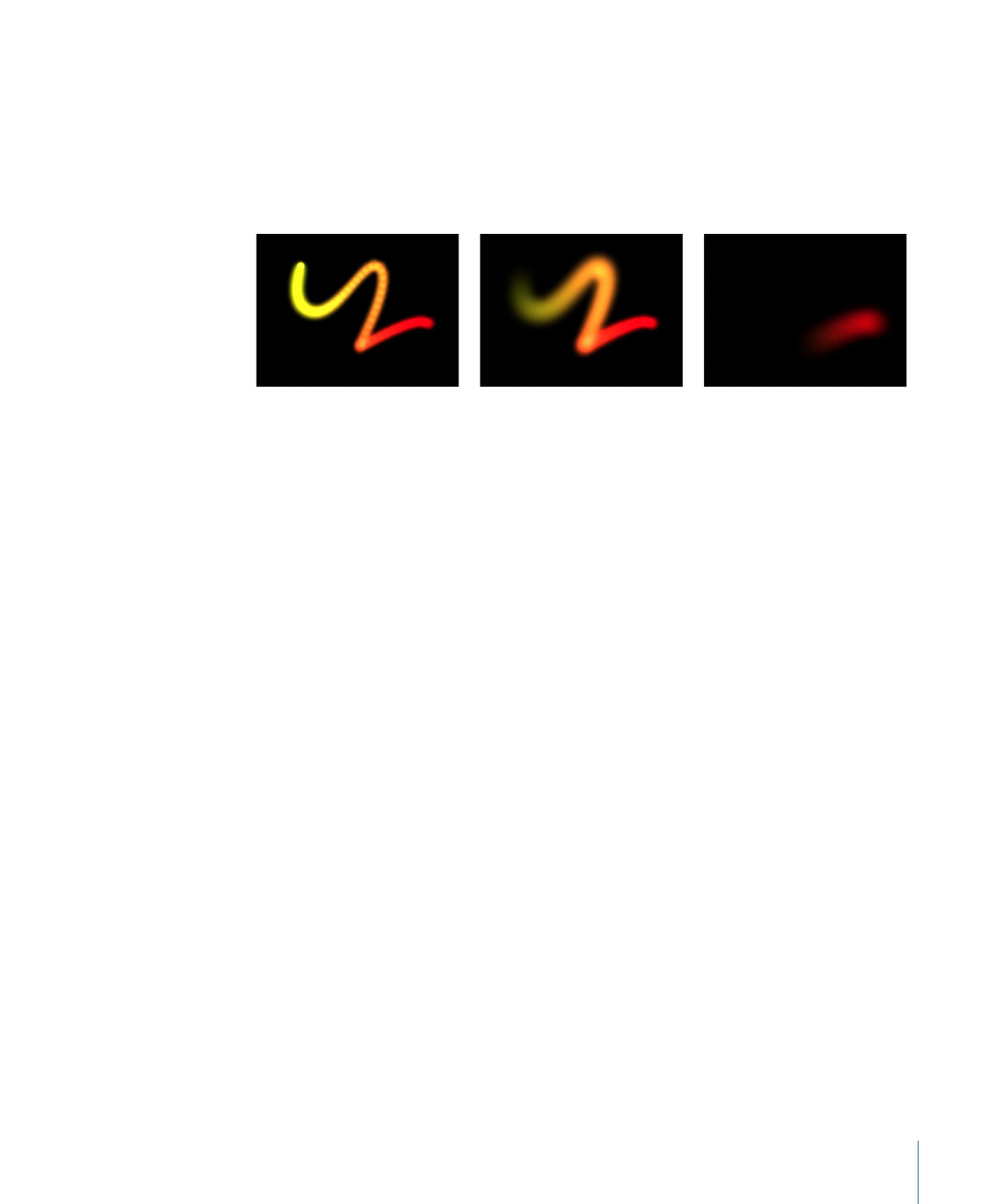
Le comportement Peinture de séquence est très similaire aux comportements Séquence
de texte et Réplicateur de séquence, qui vous permettent d’animer en séquence les
paramètres Rotation, Couleur, Opacité, Échelle et Position au sein des caractères d’une
couche de texte ou des éléments du motif d’un réplicateur. Le comportement Peinture
de séquence ajoute d’ailleurs le paramètre Largeur à cette liste, ce qui vous permet de
créer une animation séquencée au sein des touches d’un trait de peinture.
Pour en savoir plus sur l’utilisation des comportements Séquence, voir
Utilisation du
comportement Réplicateur de séquence
.
Paramètres dans l’inspecteur
Peinture de séquence :
case à cocher permettant d’activer ou de désactiver la mise en
séquence. Avant de pouvoir mettre en œuvre une animation de séquence quelconque,
vous devez ajouter au moins un paramètre au comportement à partir de l’inspecteur,
puis affecter une valeur à ce paramètre. Faute du moindre paramètre, les ajustements
effectués à l’aide de l’inspecteur ou de la palette n’ont aucun effet.
Paramètre :
utilisez les menus locaux Ajouter et Supprimer pour ajouter des paramètres
à la séquence et en supprimer. Après avoir ajouté le paramètre, des commandes
supplémentaires apparaissent dans l’inspecteur de comportements. Réglez ces commandes
pour créer une animation de séquence basée sur la différence entre la valeur d’origine
des touches et leur valeur modifiée. Il existe six options de menu et commandes liées :
• Rotation : spécifie la rotation (en degrés) des touches du trait. Vous pouvez faire tourner
le cadran ou vous servir de la case de valeur. Cliquez sur le triangle d’affichage en regard
du paramètre Rotation afin de révéler des commandes distinctes de rotation X, Y et Z.
• Couleur : spécifie la couleur à employer pour teinter les touches du trait. Vous pouvez
cliquer sur le cadre de couleur pour choisir une couleur ou ouvrir le triangle d’affichage
et inclure les curseurs ou les champs de valeur Rouge, Vert et Bleu.
• Opacité : définit l’opacité des touches du trait. Utilisez ce curseur pour définir une
nouvelle valeur.
• Échelle : définit l’échelle des touches du trait. Cliquez sur le triangle d’affichage en
regard du paramètre Échelle pour révéler les sous-paramètres Échelle X et Échelle Y
pour mettre à l’échelle séparément la largeur et la hauteur des touches. Par défaut,
cette valeur est réglée sur 100 % (la taille des touches est alors égale à la taille d’origine
définie dans les paramètres du trait).
1307
Chapitre 20
Utilisation des formes, masques et traits de peinture
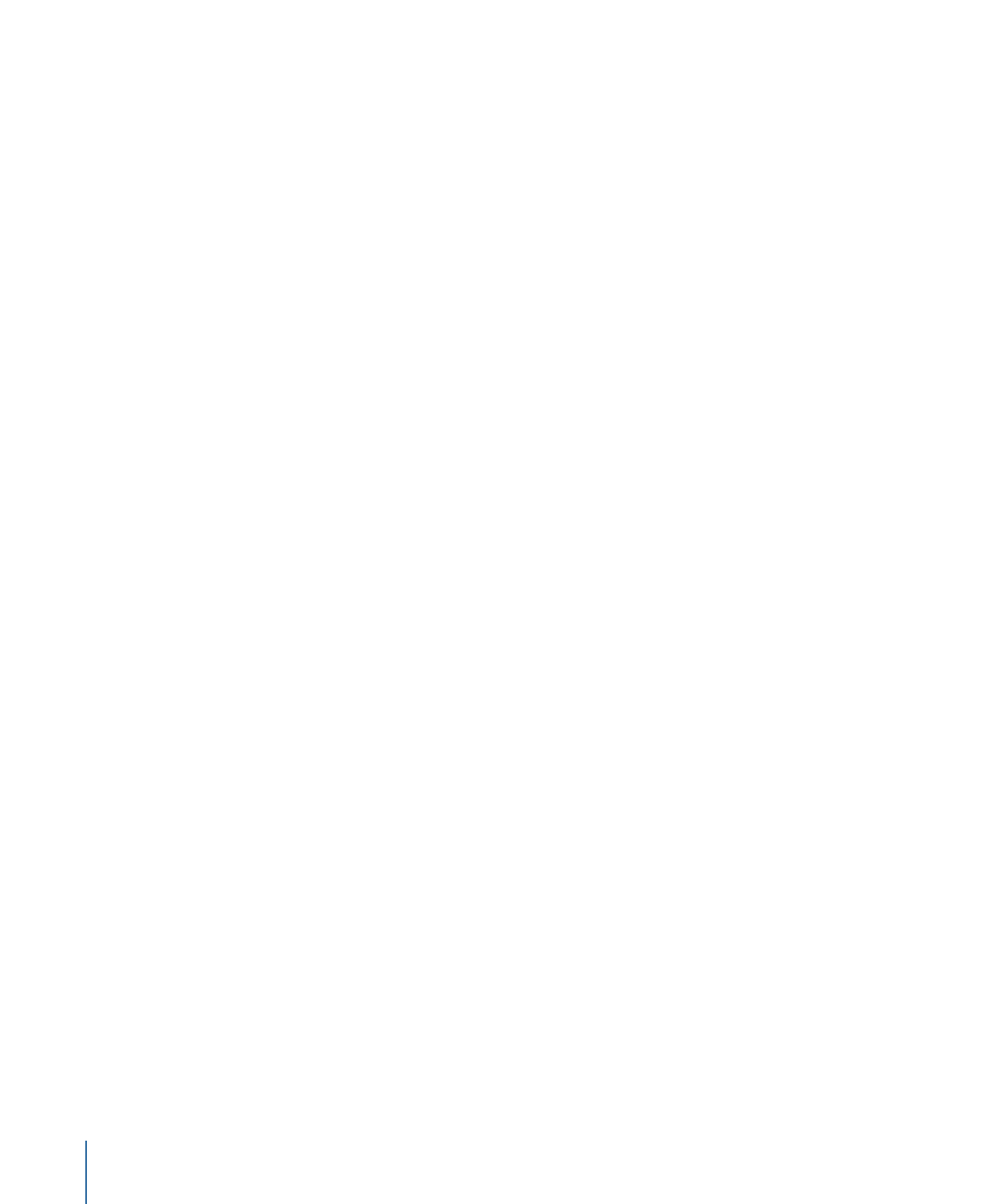
• Largeur : définit la largeur des touches du trait. À la différence de l’Échelle, les
ajustements de Largeur modifient la taille de la touche tout en maintenant l’espacement
entre les touches. Utilisez ce curseur pour définir une nouvelle valeur.
• Position : définit le décalage des touches par rapport à leur position d’origine. Cliquez
sur le triangle d’affichage en regard du paramètre Position afin de révéler des
sous-paramètres distincts pour les positions X, Y et Z. Pour créer, par exemple, une
animation dans laquelle les touches se déplacent vers le haut (selon l’axe Y) sur le trait
de peinture, saisissez une valeur positive dans le champ Position Y.
Contrôle de séquence :
ces paramètres contiennent des commandes vous permettant
de modifier le déplacement de l’animation dans le trait de peinture, comme le changement
de direction de l’animation.
Mise en séquence :
menu local qui spécifie la façon dont l’animation de séquence (passage
de la valeur d’origine du paramètre à la valeur définie dans les paramètres Peinture de
séquence) se déplace au sein des touches du trait. Le point de départ de l’animation de
séquence dépend du premier point de contrôle du trait de peinture. Cinq options sont
possibles :
Remarque : pour changer le point de départ d’une forme, sélectionnez celle-ci, puis
choisissez l’outil Points de montage dans le menu contextuel des outils 2D situé sur la
barre d’outils. Cliquez ensuite sur un point de contrôle tout en maintenant la touche ctrl
enfoncée, puis choisissez Définir le point de départ dans le menu contextuel.
• Vers : spécifie que l’animation commence à la valeur d’origine des touches, puis se
déplace vers la valeur définie dans le comportement Peinture de séquence pour ce
paramètre. Par exemple, si l’opacité d’origine d’un trait est égale à 100 % et que son
opacité est définie sur 0 % dans les paramètres Peinture de séquence, les touches sont
au début totalement opaques, puis deviennent totalement transparentes.
• De : spécifie que l’animation se déplace de la valeur définie dans le comportement
Peinture de séquence vers la valeur d’origine du trait. Par exemple, si l’opacité d’origine
d’un trait est égale à 100 % et que son opacité est définie sur 0 % dans les paramètres
Peinture de séquence, les touches sont au début totalement transparentes, puis
deviennent totalement opaques. Ce comportement est l’inverse de l’option de mise
en séquence Vers.
• À travers : spécifie que la séquence traverse un cycle d’animation complet, en
commençant à la valeur d’origine du trait, puis se déplace vers la valeur définie dans
le comportement Peinture de séquence avant de revenir à la valeur d’origine du trait.
Par exemple, si l’opacité d’origine d’un trait est égale à 100 % et que son opacité est
définie sur 0 % dans les paramètres Peinture de séquence, les touches sont au début
totalement opaques, deviennent totalement transparentes, puis redeviennent
totalement opaques.
1308
Chapitre 20
Utilisation des formes, masques et traits de peinture
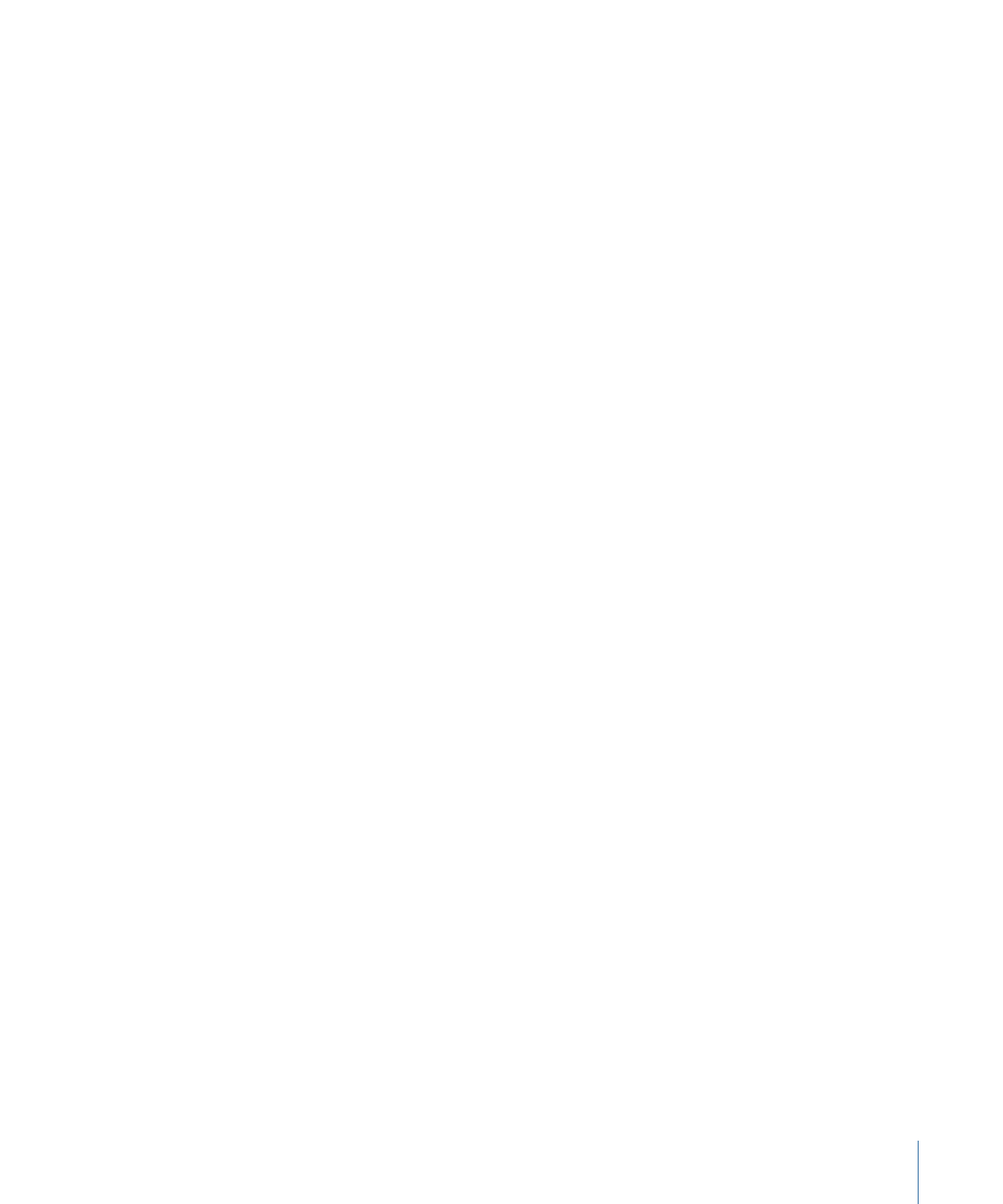
• À travers inversé : spécifie que la séquence traverse en sens inverse un cycle d’animation
complet, en commençant à la valeur définie dans le comportement Peinture de
séquence, en se déplaçant vers la valeur d’origine du trait, puis en revenant à la valeur
définie dans le comportement Peinture de séquence. Par exemple, si l’opacité d’origine
d’un trait est égale à 100 % et que son opacité est définie sur 0 % dans les paramètres
Peinture de séquence, les touches sont au début totalement transparentes, deviennent
totalement opaques, puis redeviennent totalement transparentes. Ce comportement
est l’inverse de l’option À travers.
• Personnaliser : vous permet d’animer à l’aide d’images clés la manière dont l’animation
se déplace sur le trait au sein des valeurs définies dans les paramètres Peinture de
séquence. Chaque touche est soumise à la même valeur de séquence. Si l’option
Personnaliser est sélectionnée, les paramètres ajoutés doivent être animés pour produire
le moindre effet.
Taille de l’unité :
menu local qui spécifie si l’animation de la séquence est appliquée au
trait dans son ensemble, à ses touches individuelles ou à une plage personnalisée.
• Touche : applique l’animation de la séquence à chaque touche en tant qu’entité propre.
Il s’agit du réglage par défaut.
• Tout : applique l’animation de la séquence à toutes les touches du trait simultanément.
• Personnaliser : permet de spécifier le pourcentage de touches du trait qui sont modifiées
simultanément par l’animation de la séquence. Bien que vous puissiez créer des images
clés pour l’option Personnaliser, cela n’est pas indispensable pour modifier la séquence.
L’option Personnaliser vous permet de définir une zone de touches affectée par la
séquence.
Début :
disponible lorsque l’option Taille de l’unité est réglée sur Personnaliser, ce
paramètre vous permet de définir le point de départ des touches du trait affectées par
l’animation.
Fin :
disponible lorsque l’option Taille de l’unité est réglée sur Personnaliser, ce paramètre
vous permet de définir le point de fin des touches du trait affectées par l’animation.
Étalement :
pour créer une transition plus lisse entre les touches, augmentez la valeur
Étalement à l’aide du curseur ou du curseur de valeur (ce paramètre n’est pas disponible
si la valeur Taille de l’unité est réglée sur Tout).
Transversal :
menu local vous permettant de déterminer l’action du comportement de
séquence. Vous avez le choix entre : Vitesse constante, Atténuation en entrée, Atténuation
en sortie, Atténuation en entrée/sortie, Accélérer, Ralentir ou Personnaliser.
• Vitesse constante : déplace l’animation de l’origine du trait de peinture vers la fin à une
vitesse constante.
• Atténuation en entrée : l’animation de la séquence commence lentement et augmente
jusqu’à une vitesse normale lors de son déplacement sur le trait de peinture.
1309
Chapitre 20
Utilisation des formes, masques et traits de peinture
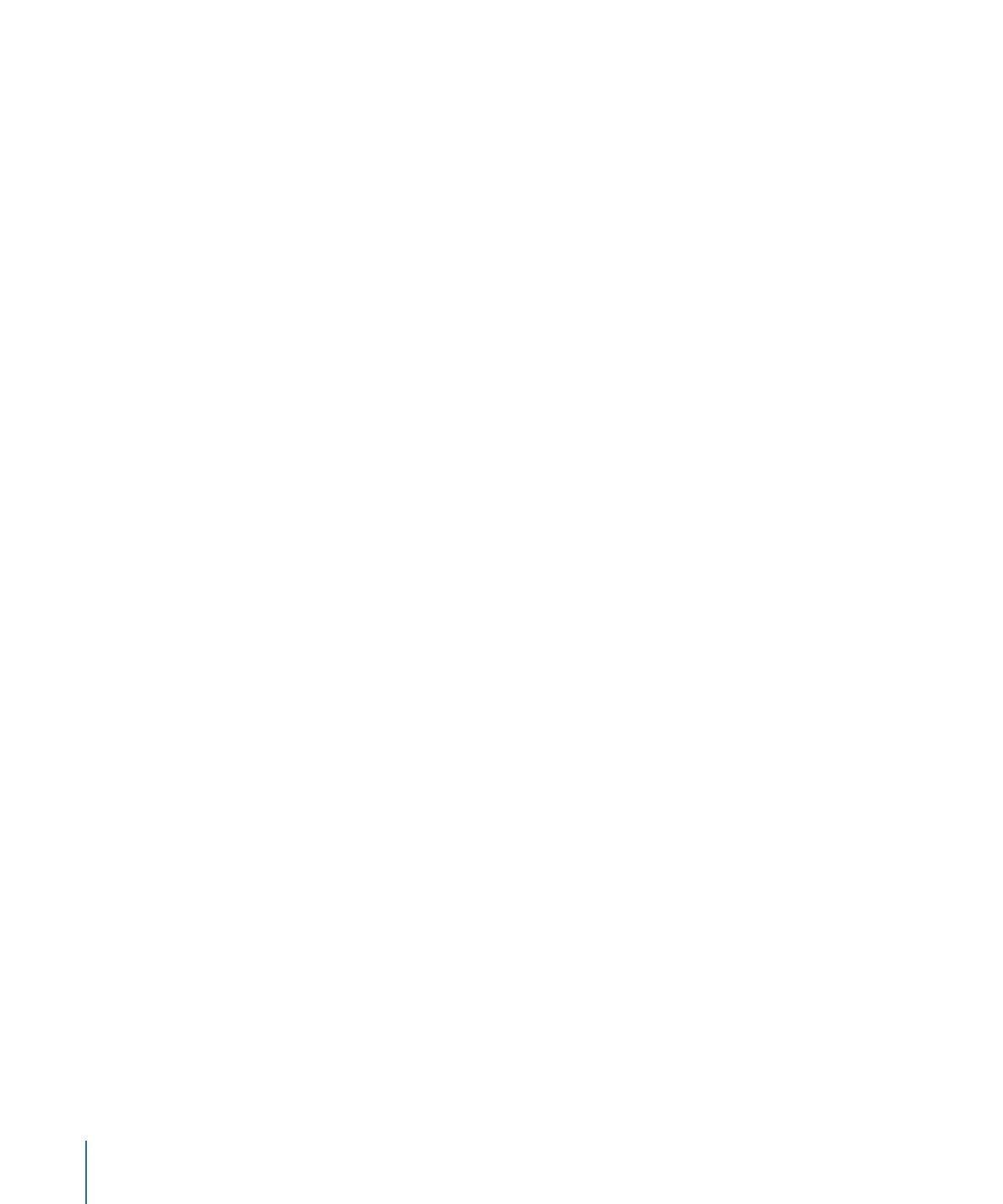
• Atténuation en sortie : l’animation de la séquence commence à la vitesse normale, puis
ralentit jusqu’à la fin du trait de peinture.
• Atténuation en entrée/sortie : l’animation de la séquence commence lentement, accélère
régulièrement jusqu’à atteindre la vitesse normale au milieu de la durée du trait, puis
ralentit en direction de la fin du trait de peinture.
• Accélérer : la vitesse de l’animation de la séquence est croissante.
• Ralentir : la vitesse de l’animation de la séquence est décroissante.
• Personnaliser : vous permet d’animer à l’aide d’images clés la manière dont l’animation
parcourt le trait de peinture. Si vous choisissez Personnaliser dans le menu local
Transversal, le paramètre Emplacement remplace Boucles.
Boucles :
définit le nombre de fois où l’animation est mise en séquence sur toute la durée
du trait de peinture.
Remarque : le paramètre Boucles n’est pas disponible lorsque le paramètre Transversal
est défini sur Personnaliser.
Emplacement :
disponible uniquement si l’option Personnaliser est sélectionnée dans
le menu local Transversal, ce curseur définit l’emplacement du trait où l’animation prend
effet.
Pour en savoir plus sur l’utilisation de l’option Personnaliser pour Transversal, consultez
la section
Utilisation de l’option Personnaliser pour le paramètre Transversal d’un
réplicateur de séquence
.
Condition de fin :
menu local qui détermine la façon dont l’animation de séquence est
répétée sur la durée du comportement de séquence. Ce paramètre n’a aucun effet lorsque
la valeur Boucle est inférieure ou égale à 1. Les options Condition de fin sont les suivantes :
• Suspendre : exécute une fois le cycle d’animation de la séquence, puis recommence à
partir du début (après que la dernière touche de la séquence a terminé son animation).
• Transition : traite l’animation de la séquence comme une boucle continue, de sorte
que l’étalement parte de la dernière touche de la séquence vers la première.
• Ping-Pong : exécute le cycle d’animation de la séquence vers l’avant, puis vers l’arrière,
puis de nouveau vers l’avant, etc.
Contrôles de la palette
la palette Peinture de séquence met à votre disposition les paramètres Mise en séquence,
Taille de l’unité, Étalement, Transversal, Boucles et Condition de fin.
1310
Chapitre 20
Utilisation des formes, masques et traits de peinture